Cómo Hacer una Copia de Seguridad del iPhone SE Sin iCloud

Escrito por Alfonso Cervera |
iCloud, podría ser la primera opción que viene a tu mente. Sin embargo, puede haber mejores opciones que depender únicamente de iCloud para el almacenamiento. Puede que estés pensando, ¿cuáles podrían ser las otras opciones?
¡Pero no te preocupes demasiado! En este blog, exploraremos varios métodos alternativos para realizar una copia de seguridad de tu iPhone SE sin depender de iCloud, incluyendo el uso de herramientas como MobileTrans, Google Drive y iTunes. "¡Así que empecemos!"
¿Por qué Elegir Otro Método para hacer una Copia de Seguridad En lugar de iCloud?
iCloud no es la opción preferida, especialmente si tienes más de 5 GB de datos para respaldar. Es posible que debas comprar espacio de almacenamiento adicional, lo cual puede ser costoso. Además, hay muchas otras razones para preferir métodos alternativos para hacer una copa de seguridad del iPhone SE, que se mencionan a continuación.
- Tiene Insuficiente espacio de almacenamiento, para un espacio extra se requiere una suscripción de alto costo.
- El proceso de sincronización es lento.
- Solo funciona bien en una conexión a Internet rápida.
- Puedes enfrentar problemas de seguridad y de personalización.
Todos estos problemas hacen que no sea una opción confiable para el respaldo del iPhone SE. Entonces, es comprensible que busques alternativas, ¿verdad? Por ende, hemos organizado varios métodos sobre cómo hacer una copia de seguridad del iPhone SE sin utilizar iCloud.
Solución 1: Realiza una Copia de Seguridad de los Datos del iPhone SE a través de MobileTrans
MobileTrans, es un programa de aplicaciones inteligentes que puede respaldar tu iPhone SE. Puede realizar copias de seguridad rápidas y eficientes de los datos de tu iPhone SE en otros dispositivos. De este modo, garantiza una transferencia de los datos segura y sin miedo a perderlos.
- Exporta los mensajes de WhatsApp y WhatsApp Business como archivos HTML/PDF.
- Restaura archivos de iTunes en los dispositivos iOS.
- Puedes respaldar tus datos del iPhone SE en una Mac, PC o Windows.
- También puedes restaurar tus copias de seguridad en cualquier otro teléfono o en el iPhone SE más tarde.
MobileTrans - Respaldo y Restauración
¡Haz una copia de seguridad y restaura los datos de tu iPhone SE a un nuevo iPhone en tan solo unos pocos clics!
- • Respalda y restaura los datos de tu dispositivo en una computadora con un solo clic.
- • Restaura fácilmente fotos, videos, calendarios, contactos, mensajes y música de iTunes a tu iPhone/iPad.
- • Tarda menos de 10 minutos en terminar.
- • Totalmente compatible con los principales proveedores como AT&T, Verizon, Sprint y T-Mobile.
- • Totalmente compatible con Windows 11 o Mac 13 y versiones anteriores.
- • Totalmente compatible con iOS 15 y Android 10.0.

 4.5/5 Excelente
4.5/5 ExcelenteAhora, vamos a entender cómo hacer una copia de seguridad del iPhone SE utilizando MobileTrans.
Guía Paso a Paso Para Utilizar MobileTrans
Sigue los siguientes pasos para copiar de forma segura tu iPhone SE.
- Paso 1: Conecta Tu Teléfono a la Computadora
Descarga e instala MobileTrans en tu computadora. Conecta tu iPhone SE a esta. A continuación, selecciona la "opción Backup & Restore/Respaldo y Restauración" desde la página principal. Ahora se ejecutará la interfaz de Respaldo y Restauración en el programa MobileTrans.
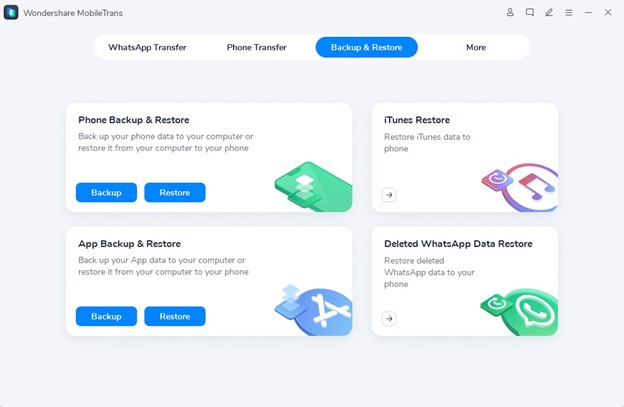
- Paso 2: Selecciona los Tipos de Archivos.
MobileTrans cargará todos los archivos. Selecciona el tipo de archivo que quieres transferir y haz clic en el botón "Start/Iniciar".
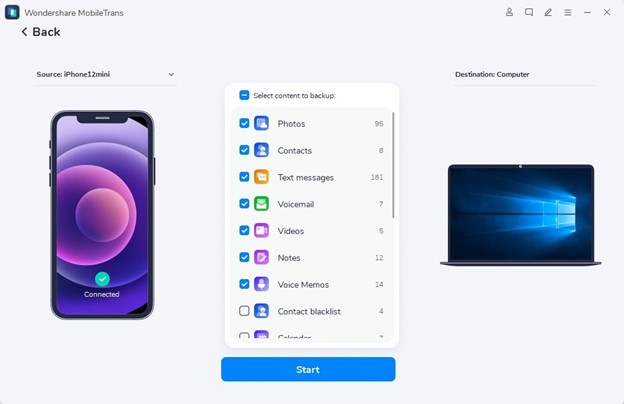
-
Paso 3: Realiza la Copia De Seguridad
La copia de seguridad se completará en un momento, pero debes mantener el teléfono conectado. Lo mejor de esto, es que puedes ver los archivos transferidos utilizando el módulo "Restaurar" de MobileTrans.
Las Razones Por Las Que Necesitas Utilizar MobileTrans
- Es fácil de usar.
- La aplicación puede restaurar datos eliminados de WhatsApp en tu iPhone SE.
- Realiza copias de seguridad y restaura más de 18 tipos de datos, incluyendo fotos, mensajes y contactos.
- Es compatible con la última versión de iOS 16.
Las Razones Por Las Que Tienes Que Evitarlo
- Es un programa de pago.
- Se tarda en cargar y transferir los datos.
Solución 2: Realiza una Copia de Seguridad del iPhone SE mediante Google Drive
Las últimas actualizaciones en la plataforma iOS han permitido superar sus limitaciones. Uno de estos avances es la capacidad de almacenar datos del iPhone en Google Drive, un popular servicio de almacenamiento en la nube.
Además, es compatible con el iPhone. Por otra parte, proporciona 15 GB de capacidad de almacenamiento gratis. Por lo tanto, puedes respaldar de manera segura tus datos de iOS, especialmente cuando tienes muchas fotos.
Guía Paso a Paso Para Utilizar Google Drive
A continuación, sigue los pasos para realizar una copia de seguridad del iPhone SE a través de Google Drive.
- Paso 1: Descarga e Instala Google Drive
Descarga e instala la aplicación de Google Drive en tu dispositivo móvil.
- Paso 2: Inicia Sesión en Google Drive
Inicia sesión en Google Drive utilizando tu cuenta de Google.
-
Paso 3: Inicia el Proceso de la Copia de Seguridad.
Haz clic en las tres líneas paralelas en la esquina superior izquierda. Ve a Configuración > haz clic en Copia de seguridad > elige Crear Copia de seguridad.
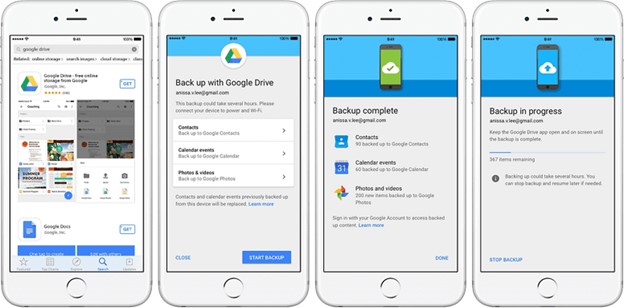
Las Razones Por Las Que Necesitas Utilizar Google Drive
- Después de hacer una copia de seguridad, puedes ver y editar todas las fotos mediante la aplicación Google Fotos.
- Puedes guardar tus fotos en calidad original.
- Ofrece un espacio de 15 GB para almacenar tus datos.
- Puedes usarlo de forma gratis.
- Puedes acceder a tus archivos fácilmente en diferentes dispositivos.
Las Razones Por Las Que Tienes Que Evitarlo
- Puedes enfrentar algunos riesgos de seguridad.
- Tiene limitaciones en el tamaño de los archivos.
- Requiere una conexión a Internet rápida.
Solución 3: Haz una Copia de Seguridad del iPhone SE por medio de iTunes
También puedes utilizar iTunes para guardar tus datos del iPhone. Este programa de software permite a los usuarios comprar, descargar y administrar aplicaciones, música y videos. Además, te permitirá guardar de manera precisa tus datos, incluyendo mensajes, videos, imágenes, datos de aplicaciones, configuraciones, etc., al realizar una copia de seguridad del iPhone SE.
Debes sentir curiosidad acerca de cómo hacer una copia del iPhone SE con iTunes. Así que, vamos a descubrirlo en la siguiente sección.
Guía Paso a Paso Para Utilizar iTunes
A continuación, puedes almacenar con precisión los datos de tu iPhone utilizando iTunes de la siguiente manera.
- Paso 1: Conecta el Teléfono a la Computadora
Conecta tu iPhone SE a una Mac o Windows mediante un cable USB.
- Paso 2: Ejecuta iTunes
A continuación, ejecuta iTunes en tu computadora.
- Paso 3: Conecta el iPhone
En la parte superior izquierda de la pantalla, selecciona el ícono de conexión del iPhone.
-
Paso 4. Haz clic en Resumen
Debes hacer clic en Summary/Resumen.
- Paso 5. Haz clic en el Botón de Copia de Seguridad.
Selecciona el botón de copia de seguridad para comenzar a respaldar tu iPhone SE.
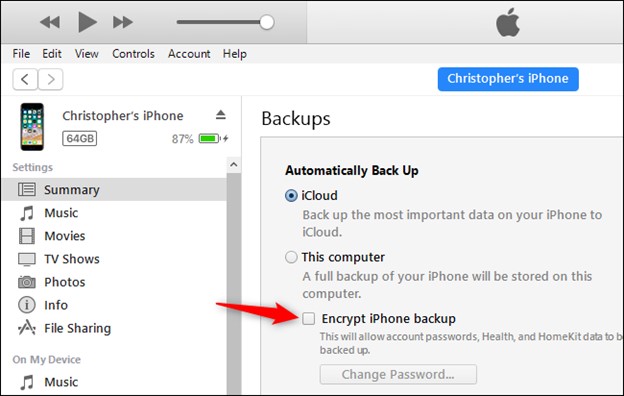
Las Razones Por Las Que Necesitas Utilizar iTunes
- Te permite extraer el proceso de copia de seguridad local.
- Es fácil de utilizar, ya que se trata de una aplicación de fácil manejo.
- Puedes agregar contraseñas adicionales para obtener mayor seguridad.
- También se puede utilizar para actualizar el software de tu iPhone SE.
Las Razones Por Las Que Tienes Que Evitarlo
A continuación te presentamos los inconvenientes que presenta utilizar iTunes para realizar copias de seguridad del iPhone SE.
- Tiene funciones limitadas en comparación con otras opciones de respaldo para el iPhone SE.
- Puede que no sea compatible con todas las versiones del sistema operativo en tu teléfono.
- Carga y realiza funciones lentamente.
- Es posible que debas descargar un software adicional para ejecutar iTunes en tu teléfono.
Preguntas Frecuentes sobre la Copia de Seguridad del iPhone SE
¿Por qué es fundamental hacer una copia de seguridad del iPhone SE?
Respaldar tu iPhone SE es esencial para evitar perder datos importantes en caso de pérdida o daño del dispositivo, y para facilitar la transferencia de los datos a un nuevo dispositivo.
¿Por qué iCloud no es la opción preferida para hacer una copia de seguridad del iPhone SE?
iCloud no es la mejor opción para respaldar el iPhone SE, especialmente si tienes más de 5 GB de datos, ya que esto podría requerir almacenamiento costoso. Sus desventajas incluyen un proceso de sincronización lento, espacio de almacenamiento insuficiente y preocupaciones de seguridad.
¿Hay alguna otra manera para transferir los datos de la copia de seguridad del iPhone SE sin iCloud?
Sí, existen varias aplicaciones para transferir datos sin utilizar iCloud. Puedes transferirlos de manera eficiente utilizando MobileTrans, iTunes y Google Drive.
Conclusión
En conclusión, respaldar los datos de tu iPhone SE es importante para poder utilizarlos en el futuro. De esta manera, los mantienes seguros en caso de robo del teléfono. iCloud puede no ser la mejor opción debido a limitaciones de almacenamiento, sincronización lenta y otros problemas.
Métodos alternativos como MobileTrans, Google Drive e iTunes pueden ofrecer opciones más confiables para hacer una copia de seguridad de tu iPhone SE. Cada aplicación tiene ventajas y desventajas, pero pueden proporcionar un almacenamiento seguro y podrás tener acceso a tus datos en el futuro. Por lo tanto, selecciona la aplicación que cumpla con todas tus necesidades de respaldo del iPhone SE.
Últimas Tendencias
Artículos Populares
Todos los Temas


Respaldar & Restaurar tu móvil fácilmente








Alfonso Cervera
staff Editor
Comentario(s)